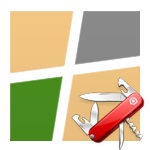
În primul rând, să ne dăm seama de ce ai putea avea nevoie de Yandex.Maps. dacă puteți utiliza Google Maps. Poate că argumentul cel mai grav pentru utilizarea hărților Yandex este cel mai bun sprijin al orașelor din Rusia și CSI. Da, Guglokarty acoperă mai multe orașe din întreaga lume, dar în Rusia Yandex este încă mai bun.
Așadar, destulă digerare lirică, ajungem la afaceri. Astăzi, vom învăța cum să conectăm cardurile și să configuram controalele.
Apelarea unui card
Deci, mai întâi trebuie să mergeți și să obțineți cheia pentru a lucra cu cărțile. Haide, ajungem.
Când apelați cardul, acesta va fi afișat în interiorul blocului pe care l-ați specificat, deci trebuie să creați mai întâi acest bloc. Apoi, conectăm biblioteca Yandex.Maps cu cheia pe care ați specificat-o:
Ei bine, totul este clar. Acum trebuie să sunăm cardul, să îl plasăm în containerul specificat și să îl configuram. Apelarea cardului se face astfel:
Acum, să vedem cum să sunăm un alt tip de card, deoarece există trei tipuri de carduri încorporate:
- "Schema" - o afișare schematică a obiectelor de teren, este utilizată în mod implicit; valoarea pentru atributul de tip este YMaps.MapType.MAP;
- "Satelit" - o hartă satelit a zonei; YMaps.MapType.SATELLITE;
- "Hibrid" - o hartă satelit cu numele de obiecte geografice; YMaps.MapType.HYBRID.
Pentru a seta un tip diferit de cel implicit la apelarea cardului, apelați metoda setType () și spuneți-i tipul de card de care aveți nevoie:
controale
Există mai multe tipuri de comenzi pentru gestionarea hărții.
- tip switch de hartă: circuit, satelit, hibrid; TypeControl ();
- Bara de instrumente: mutați harta, măriți și măsurați distanța; Bara de instrumente ();
- element de scalare: totul este clar; Zoom ();
- hartă generală: harta redusă a terenului afișat; MiniMap ();
- scale scară: vă permite să estimați distanța pe hartă; ScaleLine ();
- căutare pe hartă, permițând căutarea unor obiecte geografice; SearchControl ();
Elementele externe sunt personalizate și încorporate. Până acum, ia în considerare încorporat.
Pentru elementele externe, puteți, de asemenea, să vă poziționați în raport cu limitele blocului de hartă, de exemplu, pentru a aranja harta de ansamblu în colțul din dreapta jos cu indice de 10 pixeli de la margini, trebuie să scrieți astfel:
built-in
- deplasare; enableDragging () și disableDragging ();
- mărirea cu un dublu clic; enableDblClickZoom () și disableDblClickZoom ();
- scalarea cu roata mouse-ului; enableScrollZoom () și disableScrollZoom ();
- lupă; enableMagnifier () și disableMagnifier ();
- Taste rapide ("+" și "-" pentru scale și săgeți "←" "→" pentru deplasarea hărții); enableHotKeys () și disableHotKeys ();
- line; enableRuler () și disableRuler ().
Conectarea (deconectarea) controlului încorporat are loc astfel:
Comenzi externe personalizate
Ei bine, totul este gata. Consultați exemplul de lucru:
concluzie
În acest articol, am învățat cum să sunăm o hartă (cu diferiți parametri) și să o particularizăm exterioară nevoilor noastre (inclusiv crearea propriilor controale).
Și acum câteva linkuri utile:
Dacă aveți întrebări sau comentarii cu privire la articol, adresați-vă, nu ezitați. Până data viitoare!
Co-fondator Temporar. Interesat de afaceri online, design, utilizare și programare pentru clienți. Participă la dezvoltarea mai multor proiecte de internet.
Uneori scrie pe Twitter. dar mai des pe Temporno.net.
Articole similare
Trimiteți-le prietenilor: